С помощью AutoCAD можно создавать различного рода криволинейные объекты: сплайновые кривые, окружности, дуги, эллипсы и кольца.
Построение сплайновых кривых
Сплайн представляет собой гладкую кривую, проходящую через заданный набор точек. Сплайны в AutoCAD строятся с помощью команды СПЛАЙН, а также может быть получены путем сглаживания полилинии командой ПОЛРЕД. Команда СПЛАЙН позволяет также преобразовывать в сплайны сглаженные полилинии.
Сплайны строятся путем задания координат определяющих точек. Сплайны могут быть замкнутыми; при этом совпадают как сами конечная и начальная точки, так и направления касательных в них.
Для построения сплайна необходимо:
1. Из меню «Рисование» выбрать «Сплайн».
2. Указать начальную точку сплайна (1).
3. Указать определяющие точки сплайна (2-5); затем нажать ENTER. 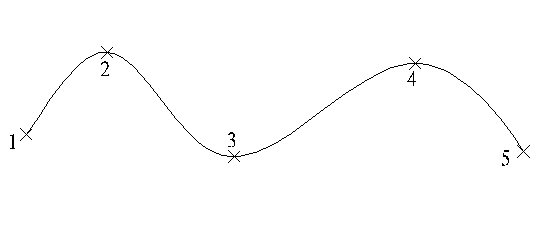
4. Задать направления касательных в начальной и конечной точках (6, 7).
Командная строка СПЛАЙН
Построение окружностей
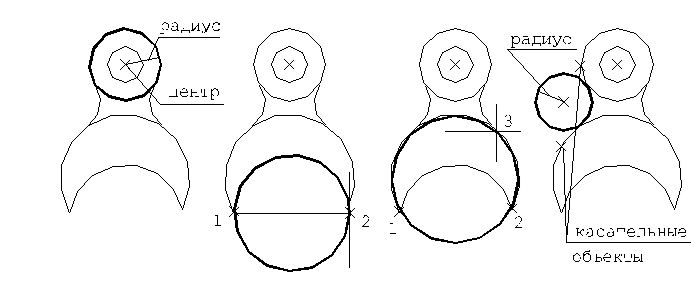
Построение окружностей в AutoCAD может производиться различными способами. По умолчанию окружность строится путем задания центра и радиуса. Можно задать центр и диаметр; или только диаметр, указывая его начало и конец. Можно построить окружность по трем точкам или касающуюся трех объектов. Если нужно построить окружность касательную к двум объектам, нужно задать радиус этой окружности.
Для построения окружности путем задания центра и радиуса необходимо:
1. Из меню «Рисование» выбрать «Круг», «Центр, радиус».
2. Указать точку центра.
3. Задать радиус.
Командная строка КРУГ
Для построения окружности, касающейся существующих объектов необходимо:
1. Из меню «Рисование» выбрать «Круг», «2 точки касания, радиус». Включить режим объектной привязки «Касательная».
2. Выбрать первый объект, которого касается окружность.
3. Выбрать второй объект, которого касается окружность.
4. Задать радиус окружности.
Построение дуг
В зависимости от исходных данных дуги в AutoCAD можно строить различными способами. По умолчанию построение производится против часовой стрелки и путем указания трех точек: начальной, промежуточной и конечной. Дугу можно определить заданием центрального угла, радиуса, направления и длины хорды.
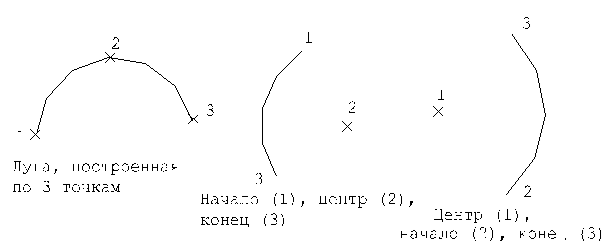 |
Для построения дуги по трем точкам необходимо:
1. Из меню «Рисование» выбрать «Дуга», «3 точки».
2. Указать начальную точку.
3. Указать промежуточную точку.
4. Указать конечную точку.
Для построения дуги по началу, центру и длине хорды необходимо:
1. Из меню «Рисование» выбрать «Дуга», «Начало, центр, длина».
2. Указать начальную точку.
3. Указать центральную точку.
4. Задать длину хорды.
Таким же образом могут использоваться методы: «Начало, центр, угол», Центр, начало, угол», «Начало, конец, угол», «Начало, конец, радиус» и «Начало, конец, направление».
Командная строка ДУГА
Кроме того, эллиптические дуги строятся командой ЭЛЛИПС. Дуговые сегменты можно построить командой ПЛИНИЯ.
Из конечной точки дуги можно провести отрезок, вызвав команду ОТРЕЗОК и нажав ENTER в ответ на запрос «От точки:». Начальная точка отрезка и его направление определяется конечной точкой дуги; длину отрезка можно ввести с клавиатуры.
Построение эллипсов
Для построения эллипсов и эллиптических дуг в AutoCAD используется команда ЭЛЛИПС. По заданным параметрам строится точная математическая кривая. По умолчанию построение эллипсов производится путем указания начала и конца первой оси, а также половины длины второй оси. Вместо задания половины длины второй оси можно указать угол поворота. Эллипс может быть построен путем задания центра эллипса, конечной точки первой оси и половины длины второй.
Для построения эллипса по конечным точкам первой оси и половины длины второй оси необходимо:
1. Из меню «Рисование» выбрать «Эллипс», «Ось, конец».
2. Указать начало первой оси.
3. Указать конец первой оси.
4. Задать половину длины второй оси, переместив курсор на нужное расстояние и щелкнув кнопкой выбора устройства указания.
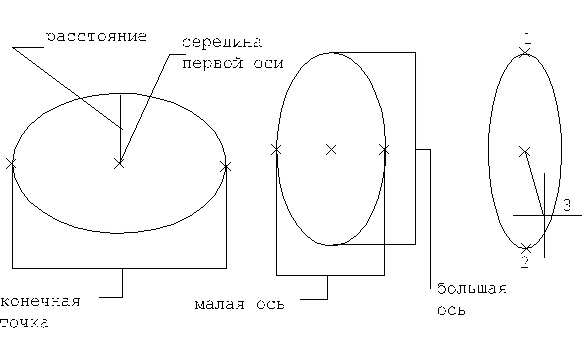 |
Командная строка ЭЛЛИПС
С помощью команды ЭЛЛИПС можно построить эллиптические дуги. По умолчанию они строятся путем указания конечных точек первой оси и половины длины второй. После этого задаются начальный и конечный углы. Нулевым углом здесь считается направление от центра эллипса вдоль его большой оси. Направление возрастания угла при движении против часовой стрелки (системная переменная ANGDIR равна 0). Если начальный и конечный угол совпадают, строится полный эллипс. Вместо задания конечного угла можно указать центральный угол дуги, измеренный от начальной точки.
Для построения эллиптической дуги по начальному и конечному углам необходимо:
1. Из меню «Рисование» выбрать «Эллипс», «Дуга».
2. Указать начало и конец первой оси (1, 2).
3. Задать половину длины второй оси (3).
4. Задать начальный угол (4).
5. Задать конечный угол (5).
При рисовании окружностей на изометрических плоскостях, расположенных под углом к плоскости XY, получаются эллипсы. Перед рисованием нужно включить режим изометрии.
Для построения изометрического круга необходимо:
1. Из меню «Сервис» выбрать «Режимы рисования».
2. В группе «Изометрические шаг и сетка» выбрать «Вкл».
3. В группе «Изометрические шаг и сетка» выбрать «Верхняя», «Левая» или «Правая».
4. Нажать кнопку «ОК».
5. Из меню «Рисование» выбрать «Эллипс», «Ось, конец».
6. Ввести и (Изокруг).
7. Указать центр круга.
8. 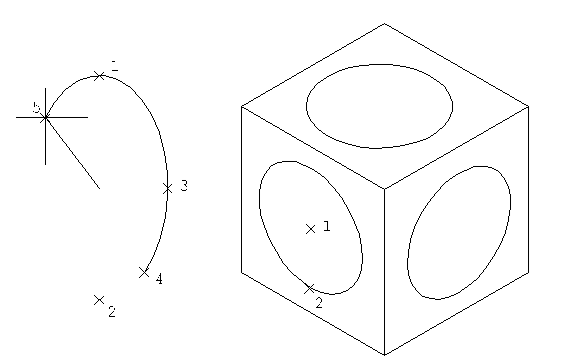
Задать радиус или диаметр круга.
Построение колец
С помощью функции построения колец можно легко строить закрашенные кольцеобразные объекты и круги. Эти объекты представляют собой замкнутые полилинии ненулевой ширины. Для построения кольца нужно задать его внутренний и внешний диаметры и центр. За один вызов команды можно построить любое количество колец, имеющих одинаковый диаметр, но разные центры; завершается команда нажатием ENTER. Если требуется построить заполненный круг, следует задать нулевой внутренний диаметр кольца.
Для построения кольца необходимо:
1. Из меню «Рисование» выбрать «Кольцо».
2. Задать внутренний диаметр кольца.
3. Задать внешний диаметр кольца.
4. Указать центр кольца.
5. Продолжать указывать центры следующих колец или нажать ENTER для завершения команды.
Командная строка КОЛЬЦО
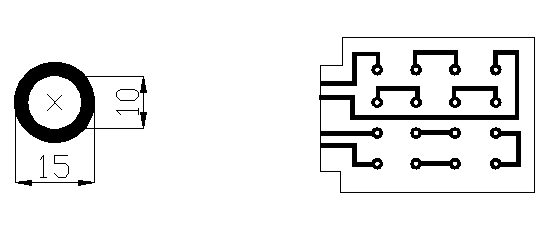
4.3.6 Простановка точек
В AutoCAD имеется возможность задания формы символа точки и его размера относительно размера экрана или в абсолютных единицах.
Для установки формы и размера символа точки необходимо:
1. Из меню «Формат» выбрать «Отображение точек».
2. В диалоговом окне «Изображение точек» выбрать форму точки.
3. В поле «Размер точки» задать необходимый размер.
4. Нажать кнопку «ОК»
Командная строка ДИАЛТТОЧ
Для простановки точки необходимо:
1. Из меню «Рисование» выбрать «Точка, «Одиночная».
2. Указать положение точки.
Командная строка ТОЧКА
Дата: 2019-04-23, просмотров: 203.